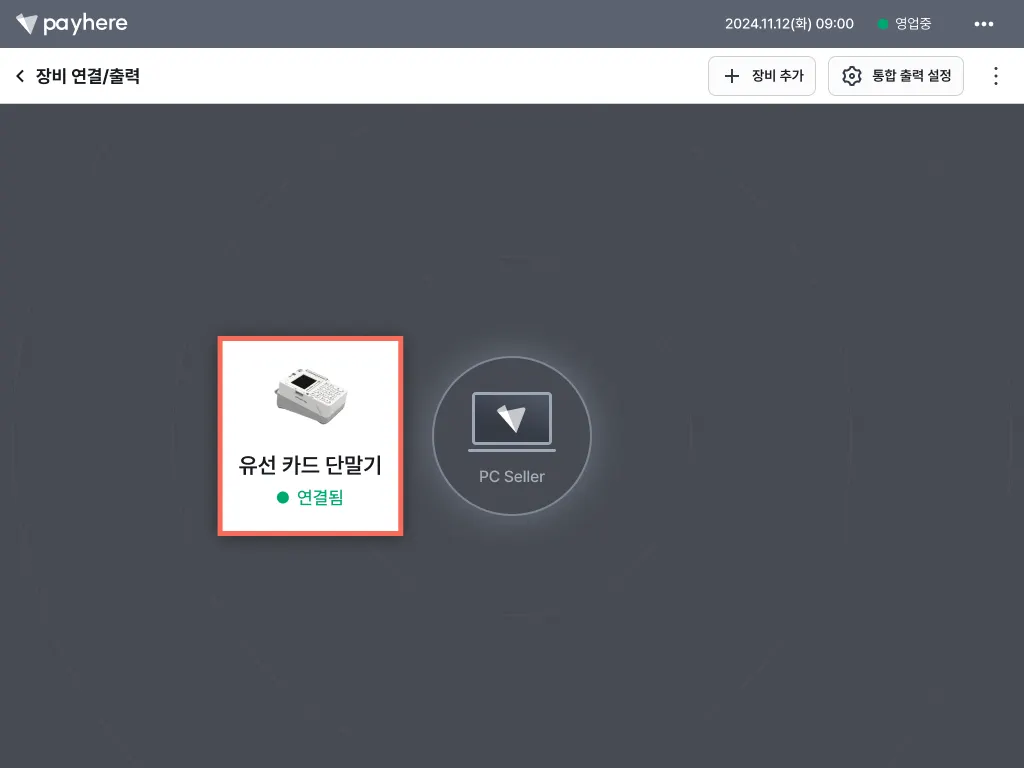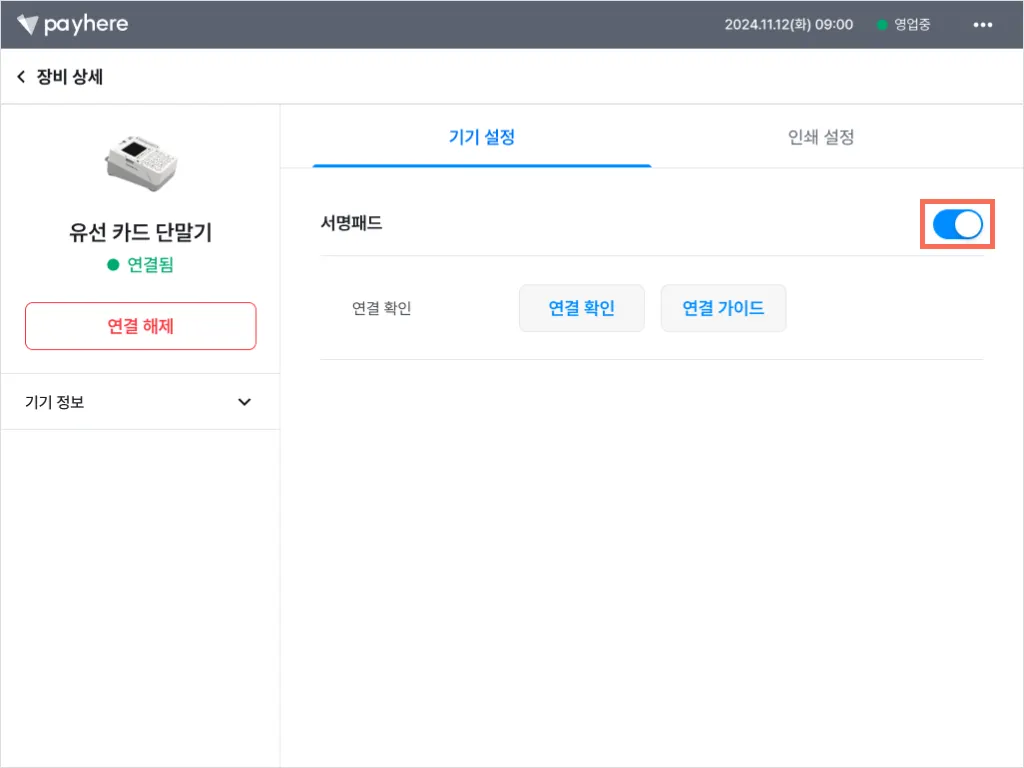- 목록 -
1. 페이히어 셀러 준비하기
1) 메인 포스로 사용할 PC(노트북 · 데스크톱 · Mac · 포스기)에 ‘페이히어 셀러’를 설치해 주세요.
2) 셀러를 실행한 다음 [바로 시작하기]를 눌러 원하는 로그인 방식을 선택해 주세요.
참고해 주세요.
•
3) 단말기를 연결할 ‘가맹점’을 선택한 후, [시작하기]를 눌러주세요.
참고해 주세요.
•
단말기 등록이 완료된 매장만 가맹점으로 표시돼요.
•
등록 완료 후에도 매장이 비가맹점으로 보이는 경우 로그인 연락처를 확인해 주세요.
◦
[더보기] 탭 → 왼쪽 상단 [매장명] → 왼쪽 하단 [로그아웃] 후 재접속
4) 메인 화면이 나타난 것을 확인할 수 있어요.
페이히어 셀러 사용이 처음인 매장
등록된 상품이 있는 매장 화면
2. 단말기 전원 켜기
1) 단말기 뒷면 전원 포트에 전원선을 연결한 다음 측면의 전원 버튼을 눌러주세요.
2) 반대편 측면에 있는 커버 버튼을 눌러 영수증 용지를 넣어주세요.
•
영수증은 약관 적힌 면이 바닥을 향하게 넣고, 커버보다 살짝 나오도록 장착합니다.
3) 화면에서 [0. 자동 맞춤]을 눌러주세요.
3. 단말기 설정하기
와이파이 동글 또는 랜선 중 하나의 방법을 선택하여 네트워크 연결을 완료해 주세요.
[와이파이 연결]
1) 단말기 왼쪽 측면의 USB 포트에 와이파이 동글을 꽂아 주세요.
2) 단말기 키패드를 이용하여 설정을 완료해 주세요.
① [정정] → [0] [0] [0] [0]
② [1] 네트워크 연결
③ [1] WIFI
④ [1] 검색
유의해 주세요.
•
안정적인 사용을 위해 비밀번호가 설정된 와이파이로 연결해 주세요.
•
한글명 · 5G 와이파이 및 한글명 핫스팟은 연결을 지원하지 않아요.
⑤ 연결 기기와 동일한 와이파이 선택
⑥ 와이파이 비밀번호 입력
참고해 주세요.
•
단말기 키패드에서 [현금] 키를 누르면 영문 대/소문자 및 특수 문자 변경이 가능해요.
⑦ [1] 자동IP(DHCP)
⑧ 네트워크 연결 완료
[랜선 연결]
1) 랜선을 단말기 뒷면 이더넷 포트와 공유기에 연결해 주세요.
유의해 주세요.
•
모뎀이 아닌 ‘안테나가 달린’ 유무선 공유기와 연결해 주세요.
2) 단말기 키패드를 이용하여 설정을 완료해 주세요.
① [정정] → [0] [0] [0] [0]
② [1] 네트워크 연결
③ [2] 이더넷
④ [1] 자동IP(DHCP)
⑤ 네트워크 연결 완료
[가맹점 등록]
1) 단말기 키패드를 이용하여 가맹점 등록을 완료해 주세요.
① [정정] → [0] [0] [0] [0]
② [3] 가맹점 등록
③ 인증번호 문자를 수신할 휴대폰 번호 입력
④ TID 번호 입력
확인해 주세요.
•
휴대폰 번호는 지금 연결을 진행하고 있는 분의 연락처를 입력해 주시면 됩니다.
•
TID 번호는 페이히어 셀러에서 확인할 수 있어요.
① [더보기] 탭 → [장비 연결/출력]
② [유선 카드 단말기]
③ 가맹점 등록 확인 창에서 TID 확인
⑤ 사업자 번호 입력
⑥ 문자에서 인증 번호 확인 후 입력
참고해 주세요.
•
인증 번호는 02)2187-2700로 문자로 전송됩니다.
2) 정상 등록되면 다운로드 완료표 영수증이 자동 출력됩니다.
[멀티패드 연결하기]
확인해 주세요.
•
서명패드 또는 멀티패드 중 하나를 선택하여 연결해 주세요.
•
분실 · 도난 카드로 인한 피해 발생 시 고객 서명이 없는 거래는 보호받을 수 없어요.
1) 멀티패드(NK-2500QN)
: 단말기 뒷면 핀패드 포트와 멀티패드 바닥면 COM1 포트에 멀티패드 연결선을 꽂아주세요.
2) 멀티패드(NK-2000)
① 바닥면 DC 5V 포트에 전원선 연결
② SERIAL 1 포트에 멀티패드 선 연결
③ 단말기 뒷면 핀패드 포트에 선 반대 쪽 연결
④ 버튼을 눌러 전원 여부 확인
2) 단말기 키패드를 이용하여 멀티패드 설정을 완료해 주세요.
① [정정] → [0] [0] [0] [0]
② [5] 주변 장치 연결
③ [1] 멀티패드
④ [1] 사용
⑤ 멀티패드 연결 완료
[펌웨어 다운로드]
유의해 주세요.
•
단말기와 멀티패드가 연결된 상태에서 진행해야 펌웨어가 정상적으로 다운로드 돼요.
•
최신 펌웨어가 아닌 경우 단말기 사용이 원활하지 않을 수 있으니 종료하지 않고 끝까지 꼭 진행해 주세요.
1) 단말기 키패드를 이용하여 펌웨어 업그레이드를 완료해 주세요.
① [정정] → [0] [0] [0] [0]
② [2] 펌웨어 다운로드
③ 업그레이드 번호 [0] [1] [1] → [입력]
④ 다운로드 완료 후 단말기 재부팅
⑤ 펌웨어 다운로드 → 멀티패드 업그레이드
⑥ 업그레이드 완료 후 단말기 재부팅
[리더기 연동]
1) RJ9 케이블을 단말기 뒷면 POS 포트와 PC의 USB 포트에 각각 연결해 주세요.
유의해 주세요.
•
예시 사진과 같이 RJ9 케이블을 단말기와 PC에 꼭 ‘직접 연결’해 주세요.
•
허브 또는 기타 케이블(CASH 케이블 · POS 케이블)을 사용할 경우 연결되지 않습니다.
2) 단말기 키패드를 이용하여 리더기 연동 설정을 완료해 주세요.
① [정정] → [0] [0] [0] [0]
② [4] 리더기 연동
③ [2] PC
④ [1] 사용
⑤ [1] 유선 연결
⑥ [1] 115200
⑦ 설정 완료 후 메인 화면이 나타납니다.
4. 연결하기
유의해 주세요.
•
단말기와 연결 기기는 1:1로 연결이 가능해요.
1) [더보기] 탭에서 [장비 연결/출력]을 눌러주세요.
참고해 주세요.
•
A/S를 받으셨다면 기존 단말기 연결을 해제한 후, 교체 기기로 연결을 진행해 주세요.
◦
[유선 카드 단말기] → [연결 해제] 후, 아래 절차 진행
2) 연결 대기 상태인 [유선 카드 단말기]를 누른 후, [확인]을 눌러주세요.
3) [검색]을 눌러 포트 번호와 연결 속도가 적힌 영수증을 확인해 주세요.
4) 연결 포트와 연결 속도를 동일하게 입력한 후 [연결]을 눌러주세요.
5) 정상적으로 연결되면 ● 연결됨으로 변경됩니다.
6) NFC 멀티패드를 연결한 분들은 [유선 카드 단말기]를 누른 후, 장비 상세에서 서명패드가 사용으로 자동 설정됐는지 확인합니다.
참고해 주세요.
•
영수증 · 계산서 · 주문서 설정은 아래의 링크를 통해 확인해 주세요.
유의해 주세요.
•
공유기는 서랍장 안 · 매장 구석보다 높은 곳에 놓는 것을 권장합니다.
•
인터넷이 느리거나 신호가 약할 경우 통신사에 문의해 점검해 주세요.
(3x)_1.png&blockId=5f4f1461-83a3-4857-839b-3e48290ae72a)

.jpg&blockId=1d803641-d648-800c-996a-f380fb9cad06)

.jpg&blockId=1d803641-d648-80a1-be91-f366d6495573)



.png&blockId=14303641-d648-802c-ba43-cc56245ad36b)
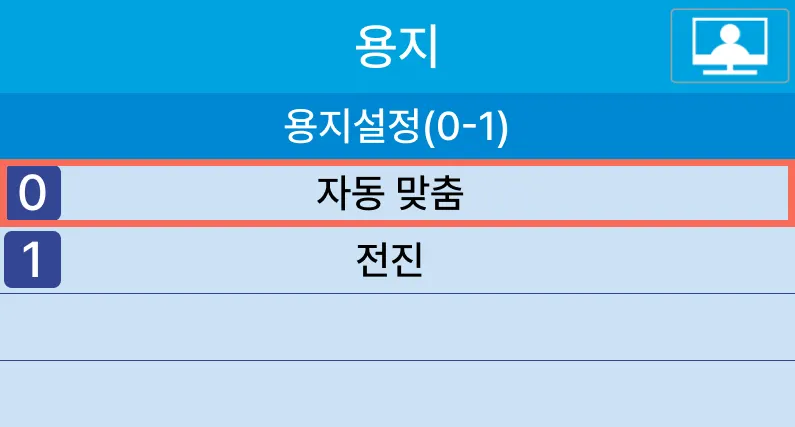
_2_(1).png&blockId=7cf61923-07e2-4c82-a990-f313af4a8f47)
.png&blockId=14403641-d648-80c3-b786-d5b775b379a8)
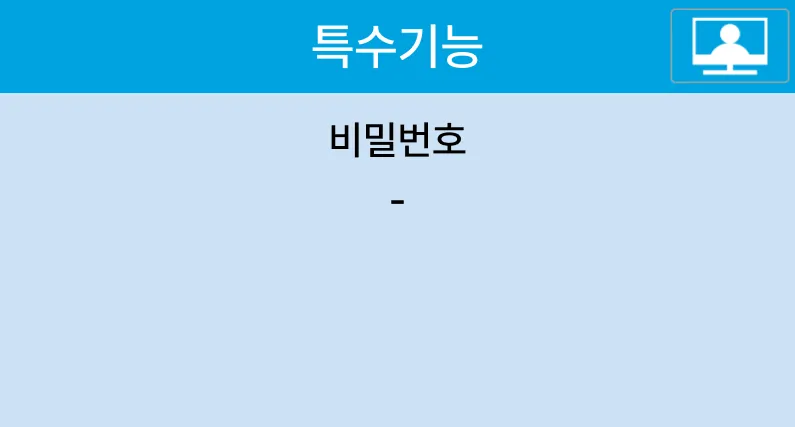
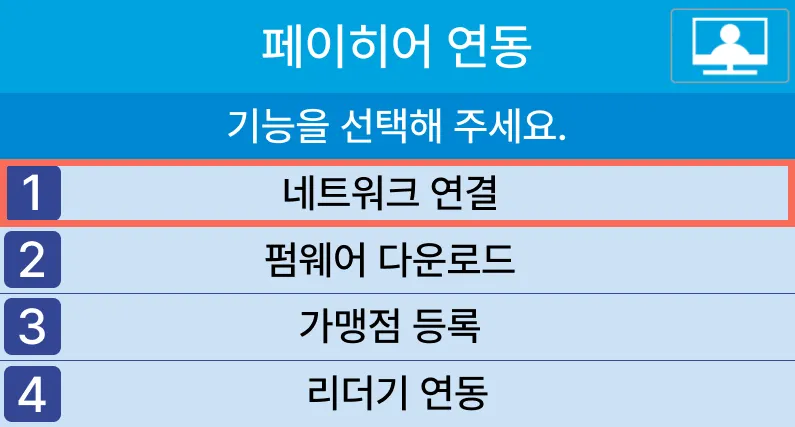
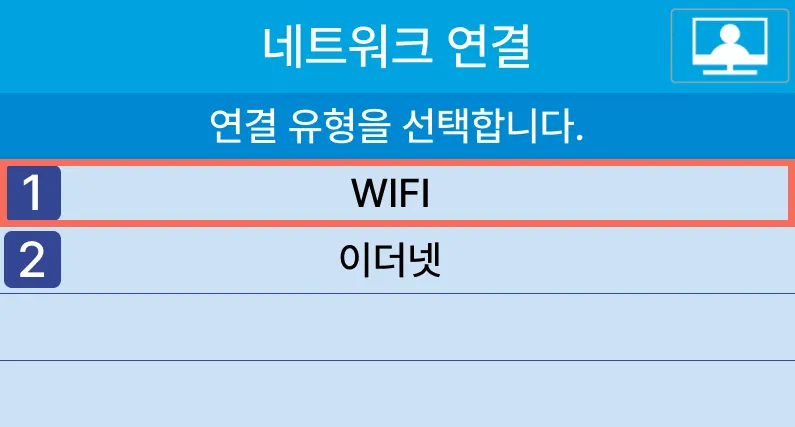
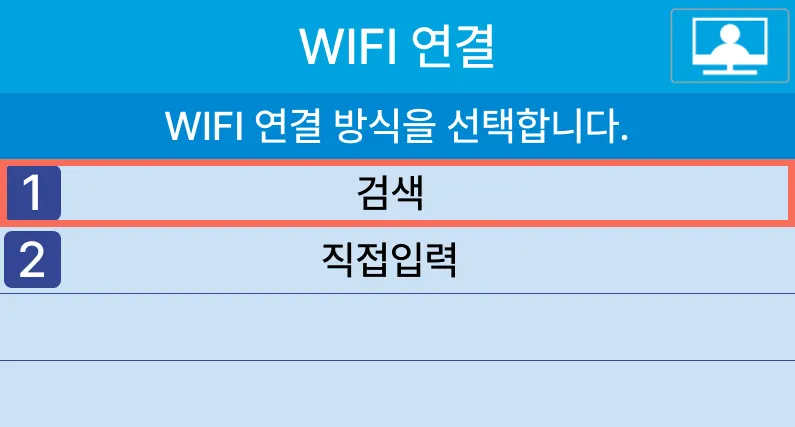
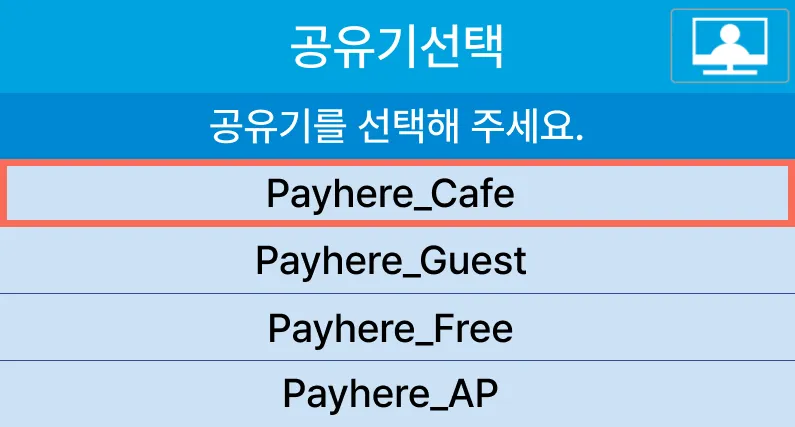
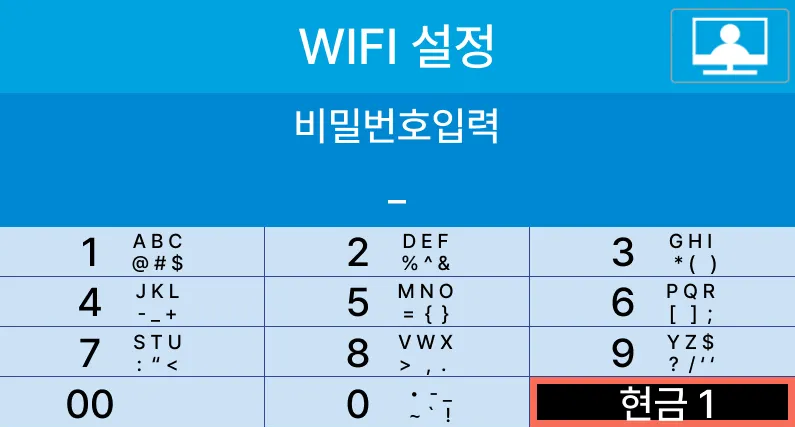
.png&blockId=d44ee42b-7bea-40ec-a877-468d91fd4f22)
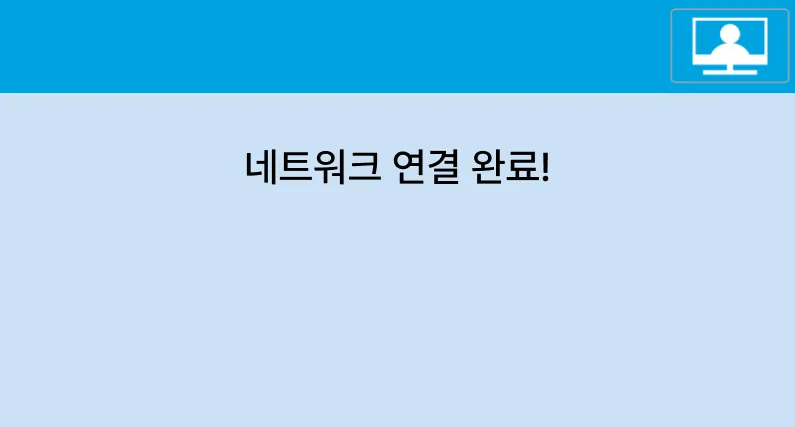
.png&blockId=0e0832e7-8618-42c3-a3f5-155ca284cb4d)
.png&blockId=e77a14f3-0cc2-4336-b115-52367a336d7f)

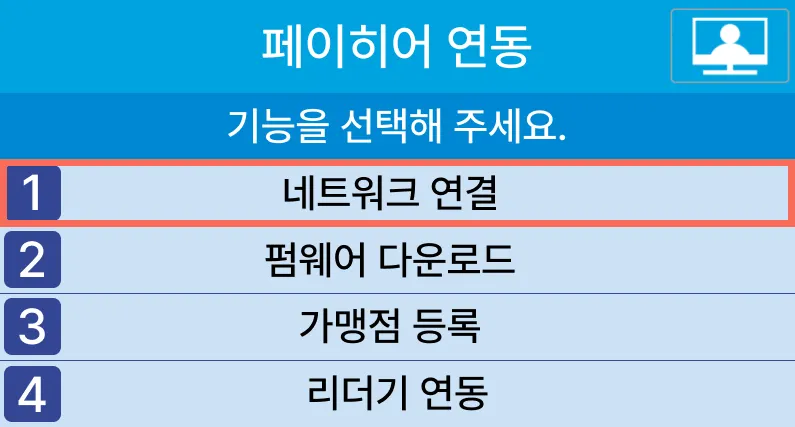
.png&blockId=89a21ef3-5b34-4e57-8f2d-59344ecd6139)
.png&blockId=cffa00a4-c49b-4cda-8873-b892e460dcf5)
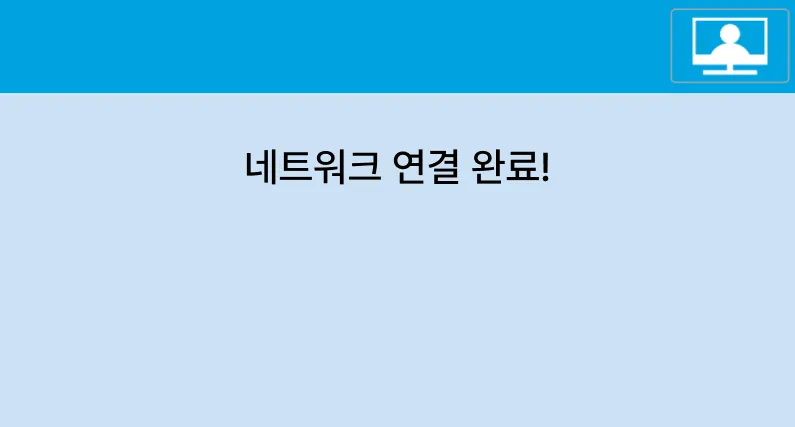
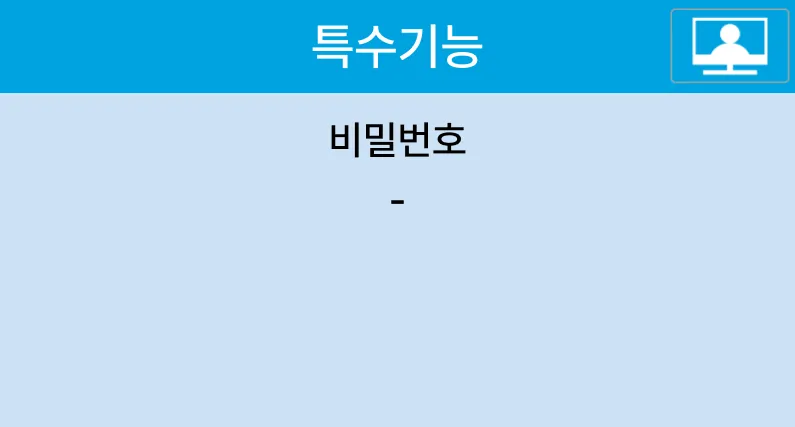
.png&blockId=8ff3548d-5279-4dd4-a621-1d07154d7af6)
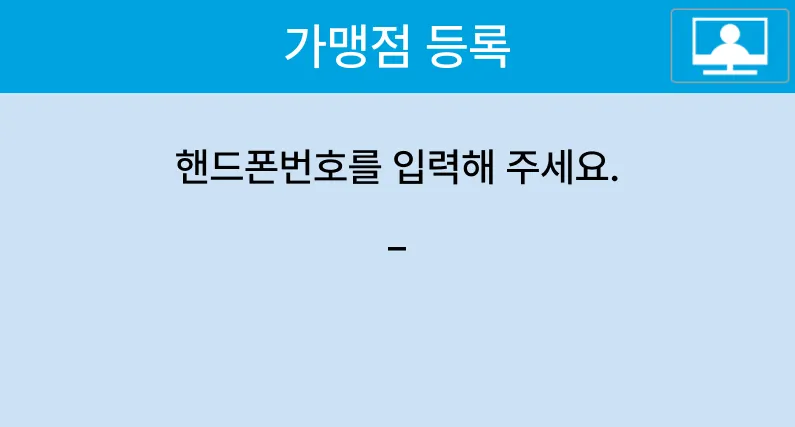
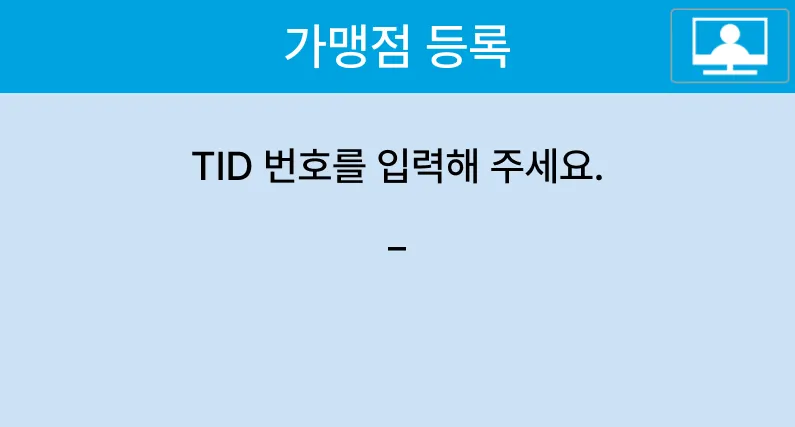
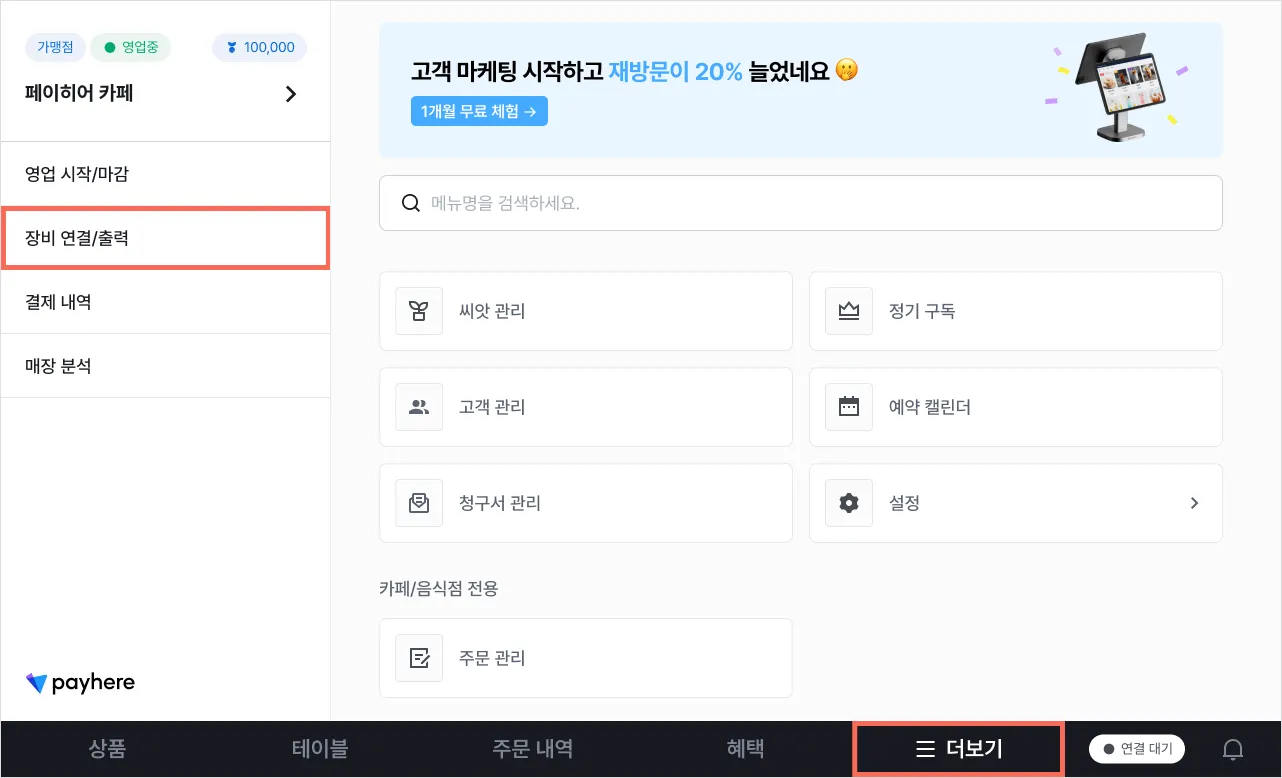
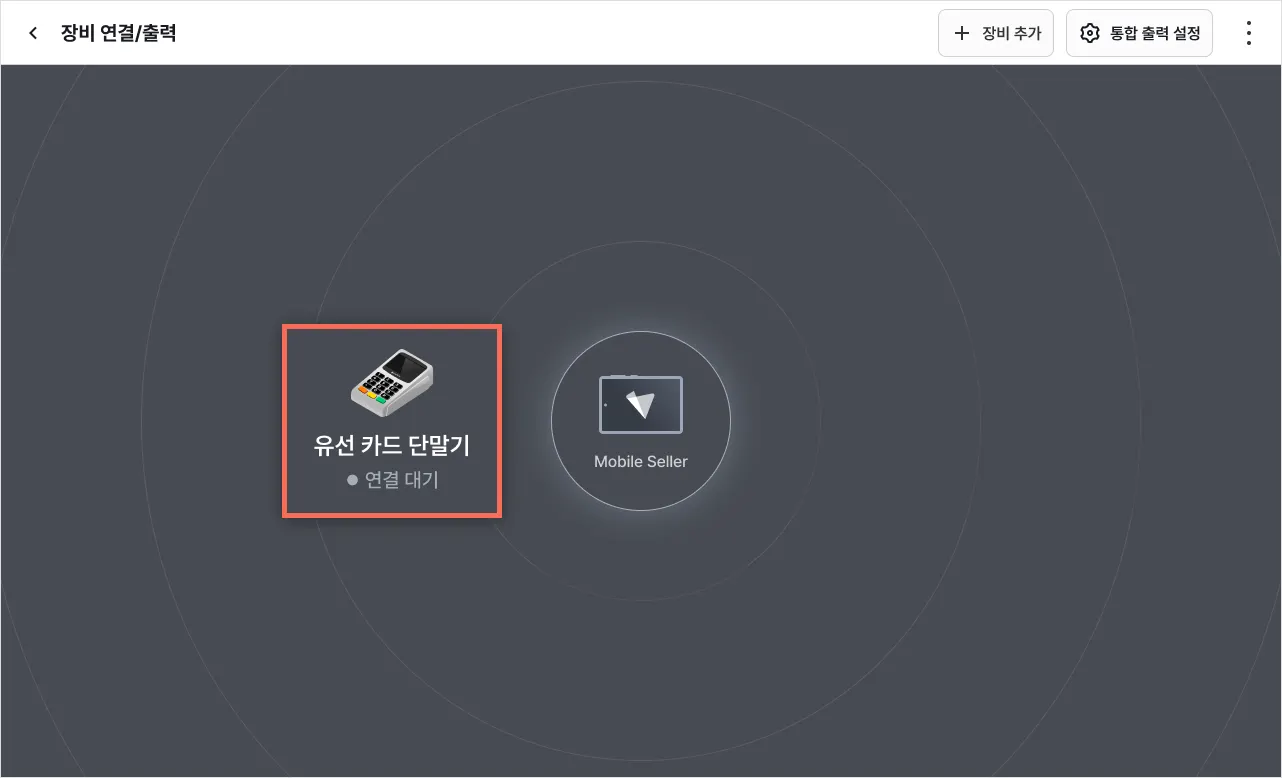
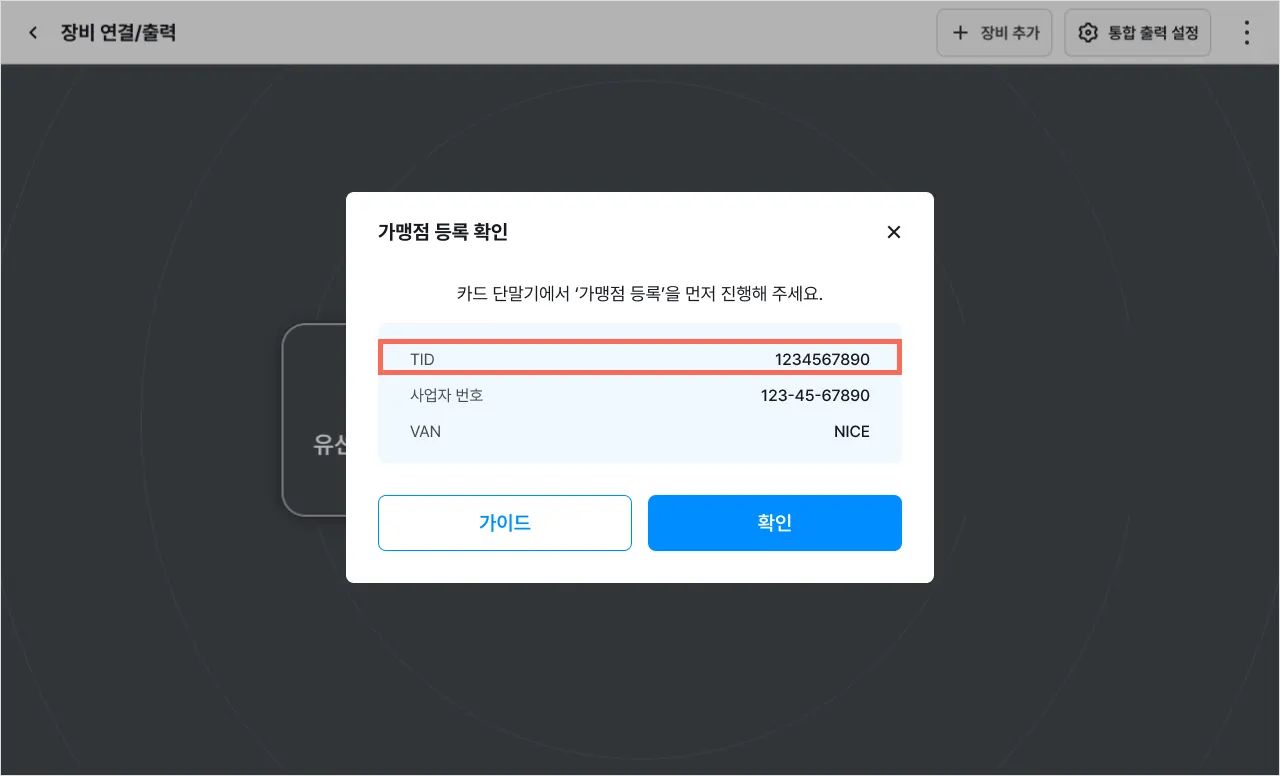
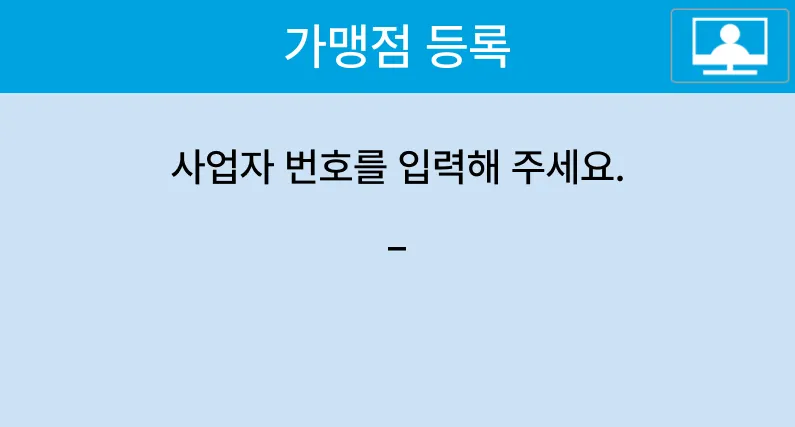
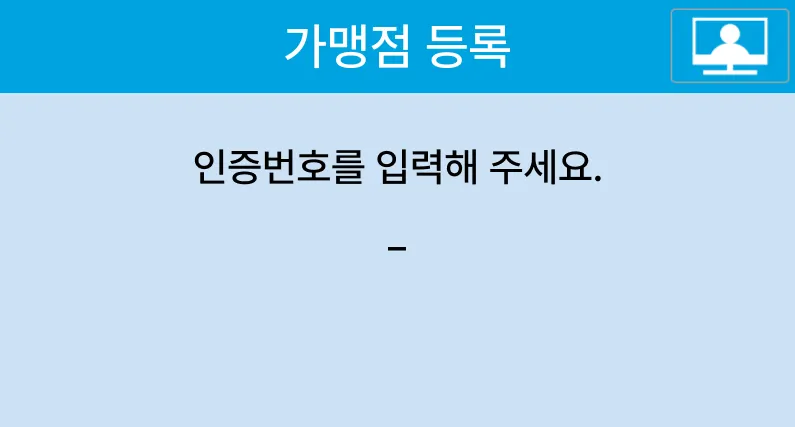
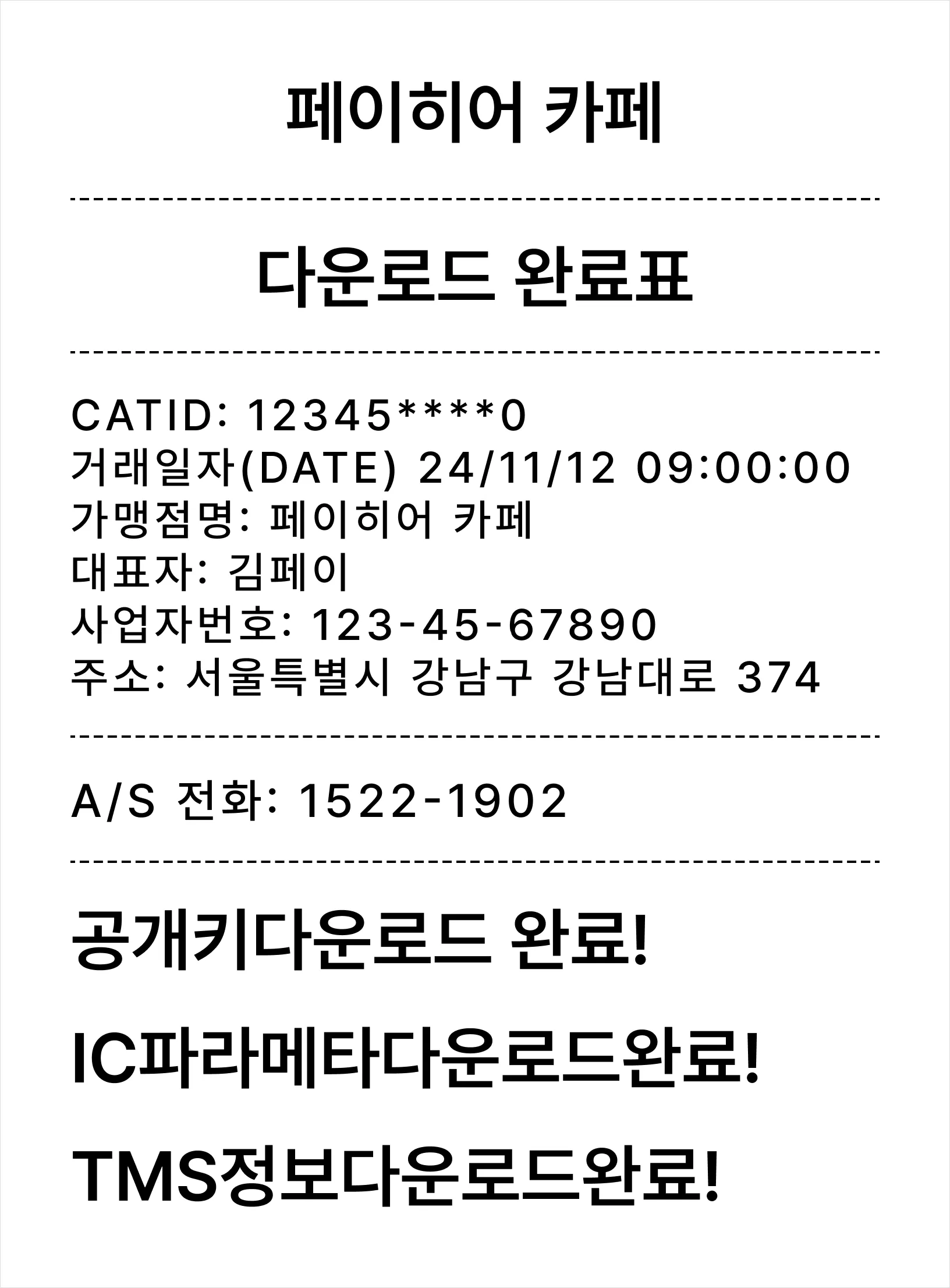
.png&blockId=18b03641-d648-8027-90ad-c2cde9a486b4)
.png&blockId=18b03641-d648-80c0-b46e-f364cb030ff6)
.png&blockId=3479a5ae-3a8c-4b8b-b895-ffce8ce41767)
.png&blockId=7cf6816e-ed56-48ba-876d-0a6d8eaf54a4)

.png&blockId=727898b4-79a7-491d-9155-cd6c5ce93774)
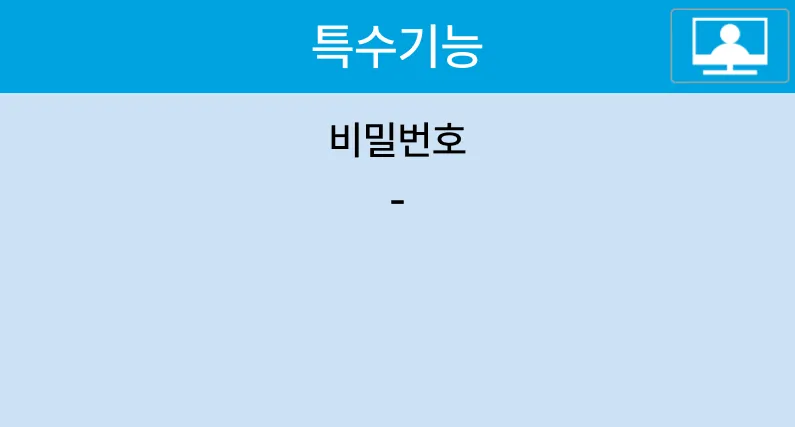
.png&blockId=e4e0d7be-4783-44f3-9a6a-2fa5f53de476)
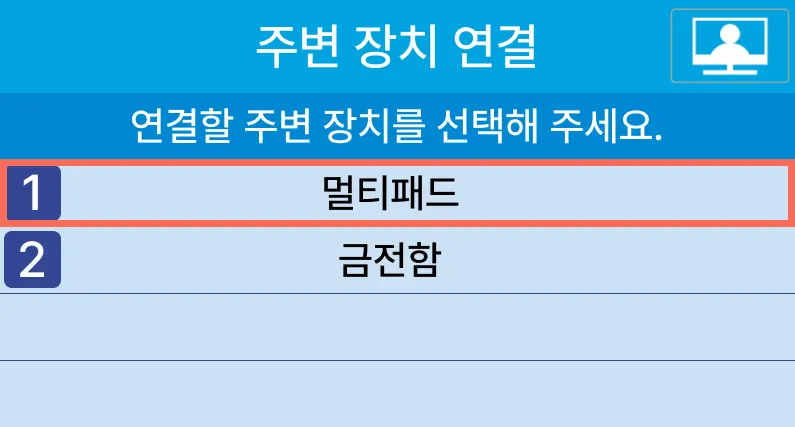
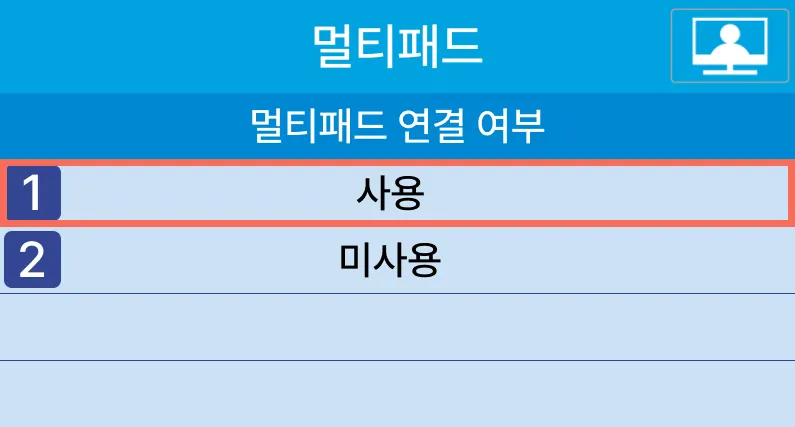
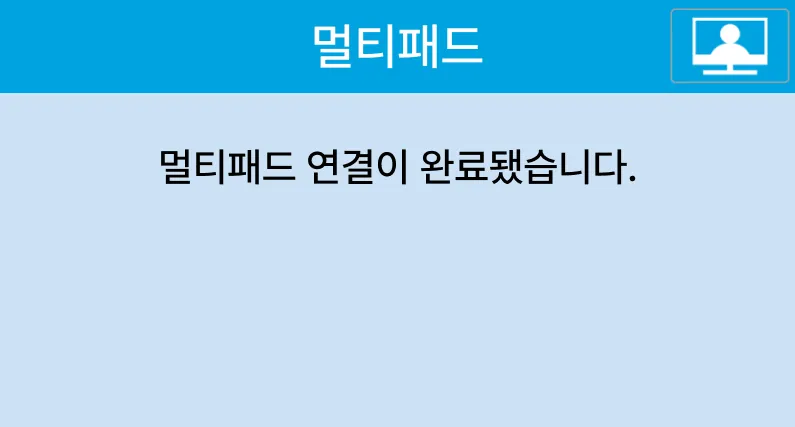
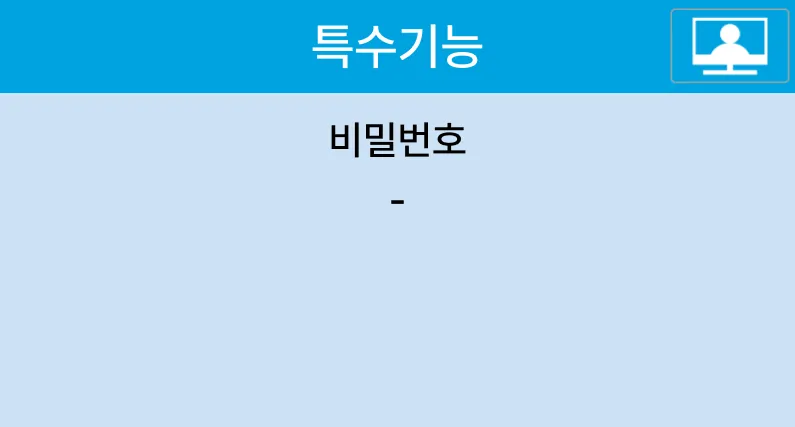
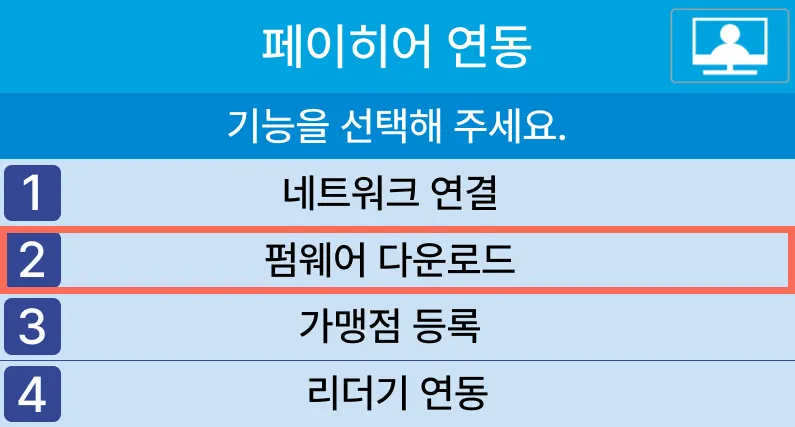
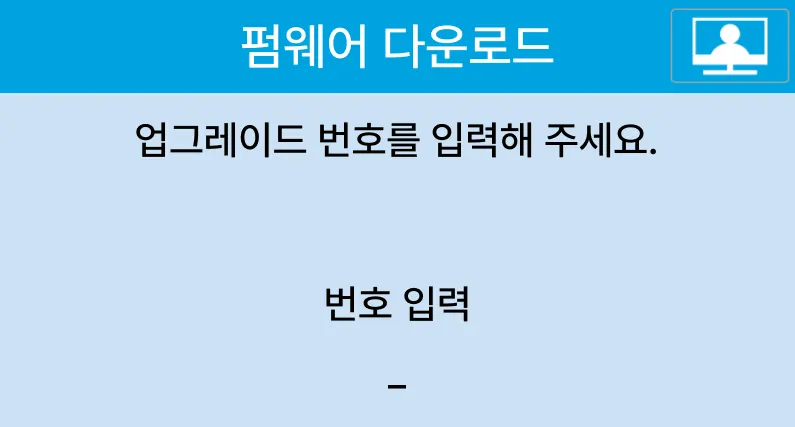
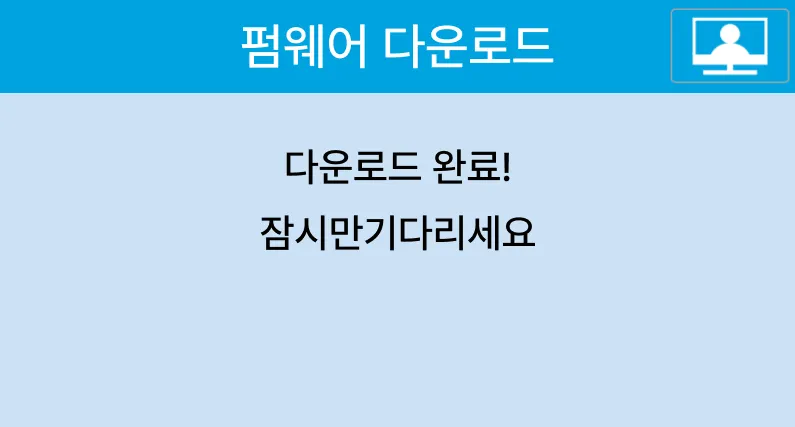
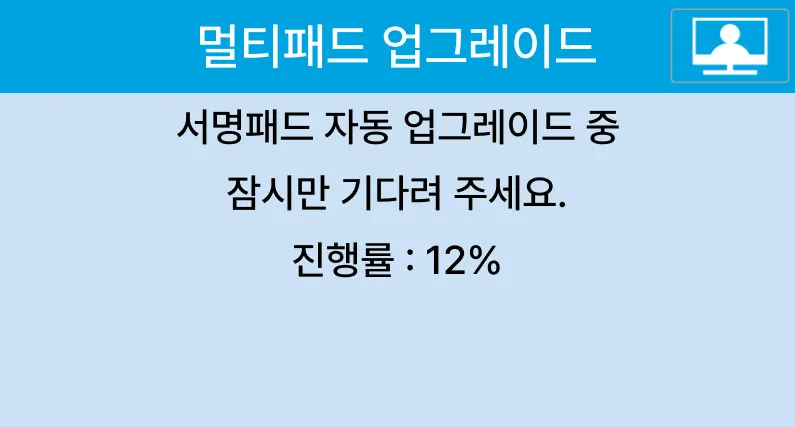
.png&blockId=b4899887-6bd0-44d0-b773-faf9d4874537)


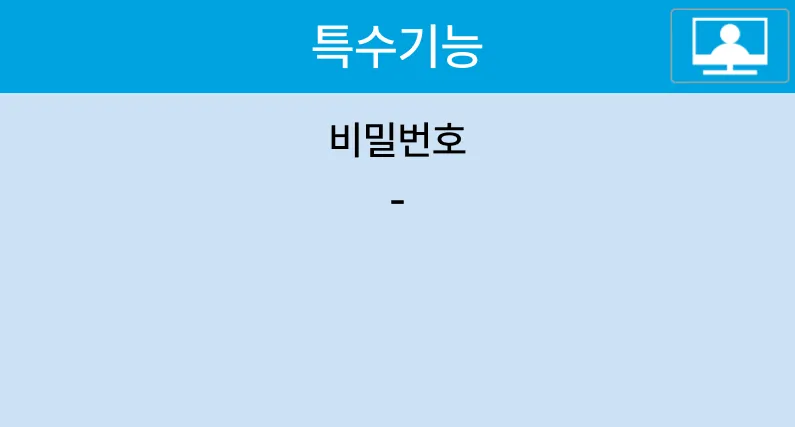
.png&blockId=d8354068-0bd9-4c54-b558-ea68d9d9e3b3)
.png&blockId=829ab03f-1ff0-4b00-86dc-8ccbb90dc889)
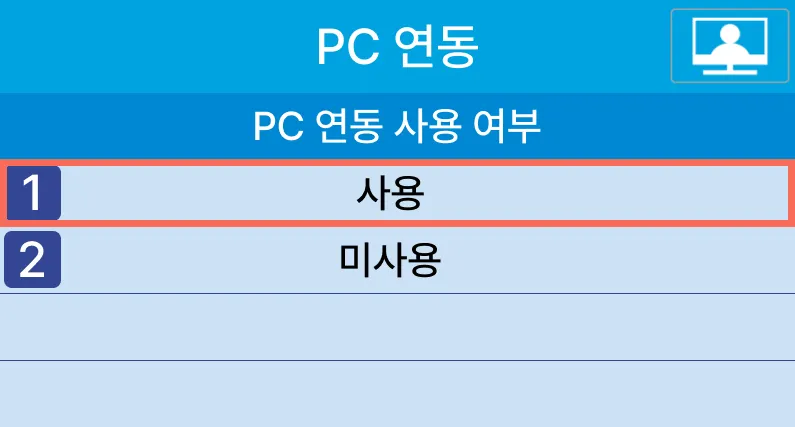
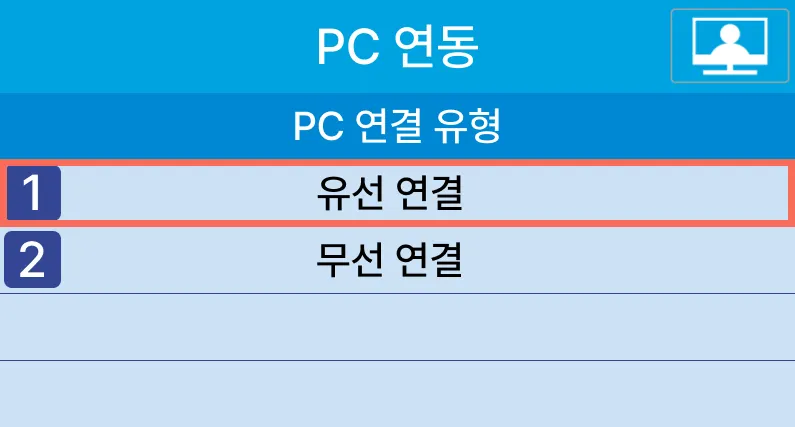
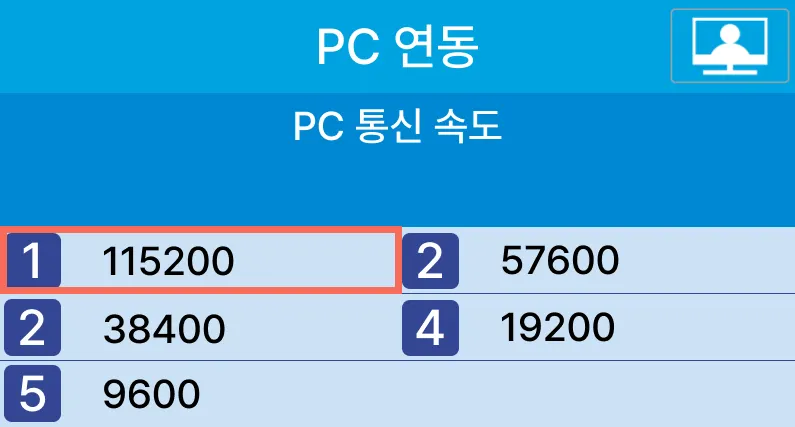
.png&blockId=979c897d-3ccc-4e47-8083-5af7f7034a5a)
.png&blockId=14303641-d648-80af-9a07-c582d7af7300)
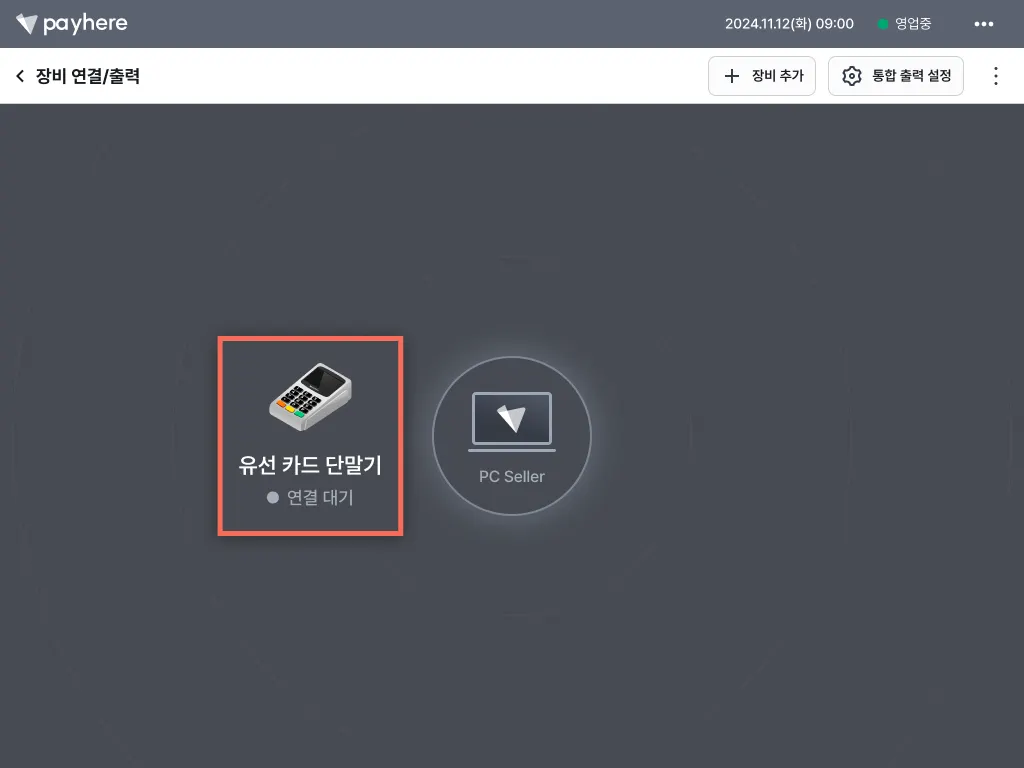
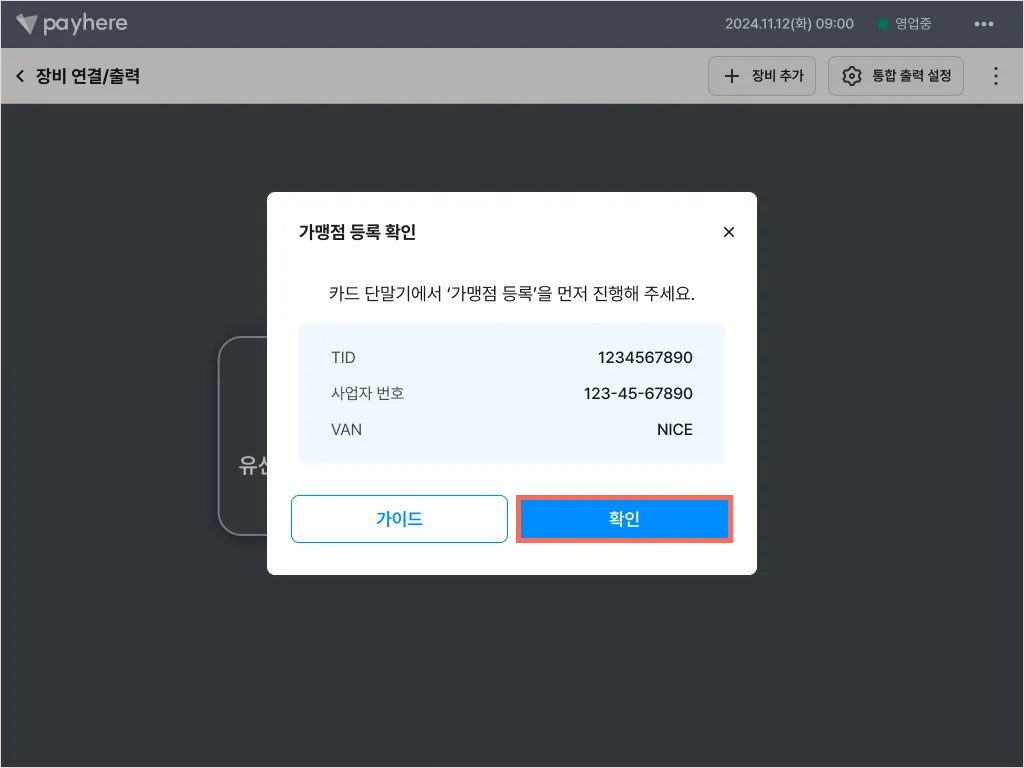
.png&blockId=14303641-d648-807e-a721-f1eb4f91bb33)
.png&blockId=14303641-d648-8060-a8f3-e37958737ae0)